显示器刷新率,小猪教您显示器刷新率怎么调
- 时间:2018年04月24日 12:12:28 来源:魔法猪系统重装大师官网 人气:17716
有时用户在操作电脑的时候,发现电脑的显示器出现一闪一闪的情况,没什么太大的故障,就是对眼睛非常的不舒服,这种情况的出现一般都是屏幕刷新率没有调好,刷新率怎么调节呢?下面,小编就来跟大家分享显示器刷新率的调节的操作流程了。
调整一个适合自己的显示器屏幕是非常重要的,特别是长期面对电脑的用户,有时我们会觉得显示器画面有点抖动或者模糊的时候,可以通过显示器刷新率的调节来改变,下面,小编就来跟大家介绍显示器刷新率的调节方法。
显示器刷新率怎么调
首先在Win10桌面空白处,单机鼠标右键,在弹出的菜单中,点击进入“显示设置”

显示器载图1
点击显示设置最底部的“高级设置”
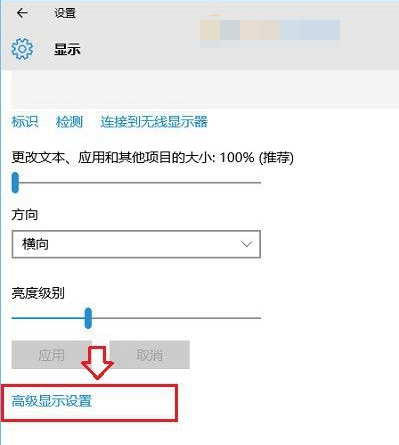
电脑显示器载图2
继续点击高级设置最底部的“显示适配器属性”
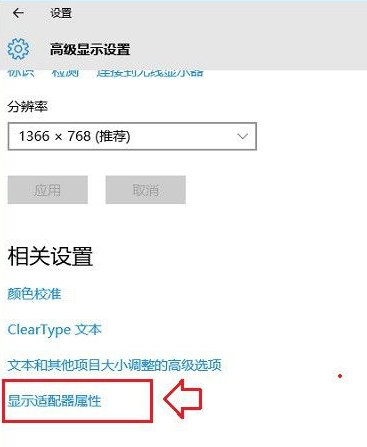
显示器刷新率载图3
在最后的显示适配器属性中,在顶部切换到“监视器”选项,就可以看到“屏幕刷新率”设置了
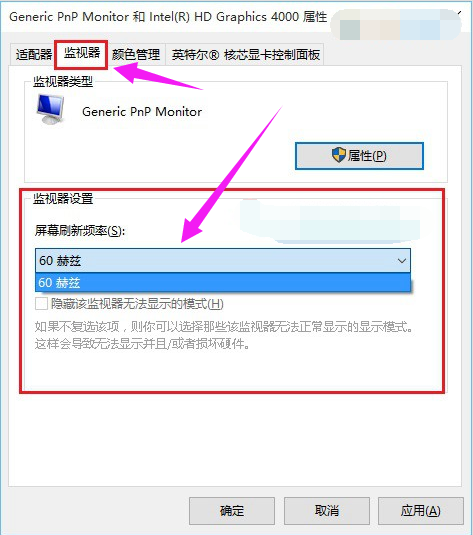
显示器载图4
以上就是显示器刷新率的调节的操作流程了。
刷新率,显示器刷新率,电脑显示器,显示器








